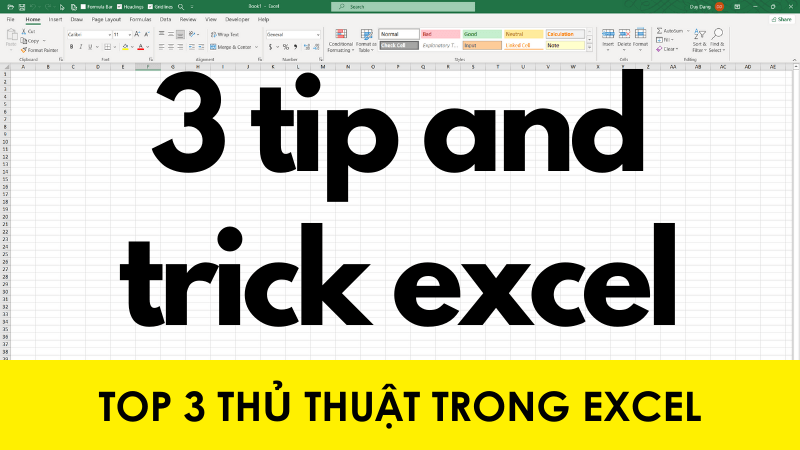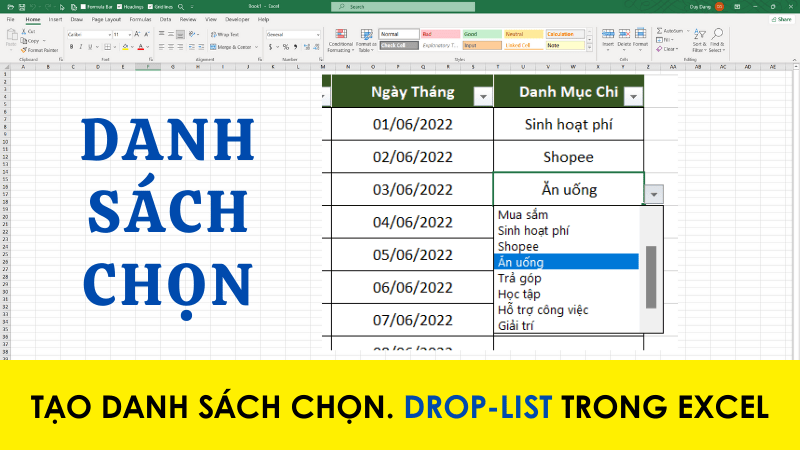Thủ thuật định dạng màu số trong Excel
Khi bạn cần định dạng màu số hoặc phần trăm như số âm thì màu đỏ, số dương thì màu xanh lá cây hay màu xám là 0 hoặc 0% thì hôm nay iexcel sẽ giúp bạn thực hiện điều đó.
Định dạng màu chữ cho số trong Excel
Cho bảng dữ liệu mẫu như sau:

Hãy định dạng màu chữ cho các số âm <0, và màu xanh cho các số >0
Bước 1: Chọn vùng dữ liệu cần định dạng màu số (B2:E6)
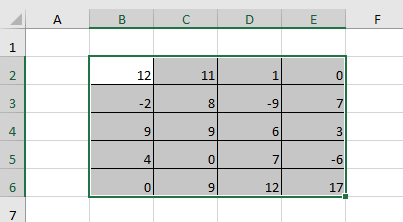
Bước 2: Click vào tab HOME chọn Conditional Formatting

Bước 3: Click chọn New Rule
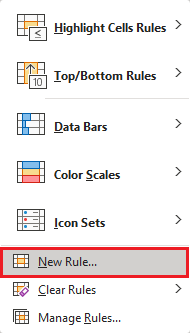
Bước 4: Chọn vào mục Format only cells that contian
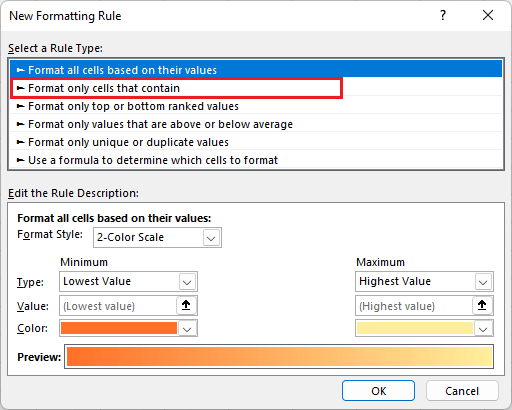
Bước 5: Click chọn greater than (lớn hơn)
• Between: Giữa (từ 1 số nào đó tới 1 số nào đó)
• Not beetween: Không phải ở giữa (ngoài 1 khoảng nào đó)
• Equal to: Bằng với (bằng với 1 số nào đó)
• Not equal to: Không bằng với (khác 1 số nào đó)
• Greater than: Lớn hơn (Lớn hơn 1 số cụ thể nào đó)
• Less than: Nhỏ hơn (Nhỏ hơn 1 số cụ thể nào đó)
• Greater than or equal to: Lớn hơn hoặc bằng một số cụ thể nào đó
• Less than or equal to: Nhỏ hơn hoặc bằng một số cụ thể nào đó
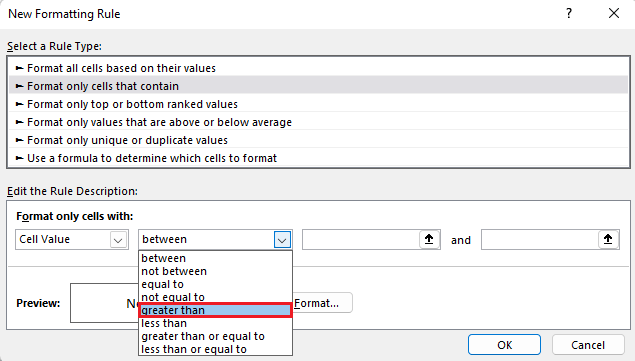
Bước 6: Nhập vào giá trị bạn muốn (ở đây là số 0) sau đó click chọn Format…
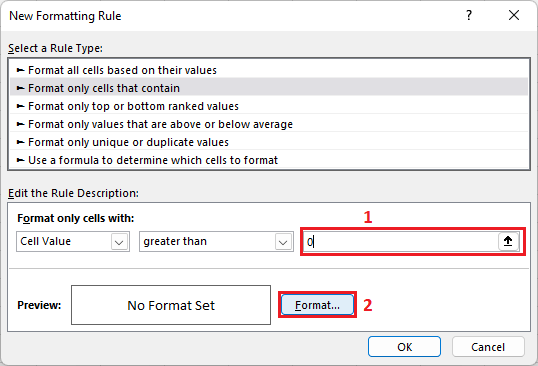
Bước 7: Hộp thoại Format Cells hiện ra ta chọn tab Font tại mục Color: ta chọn màu chữ là màu xanh Green
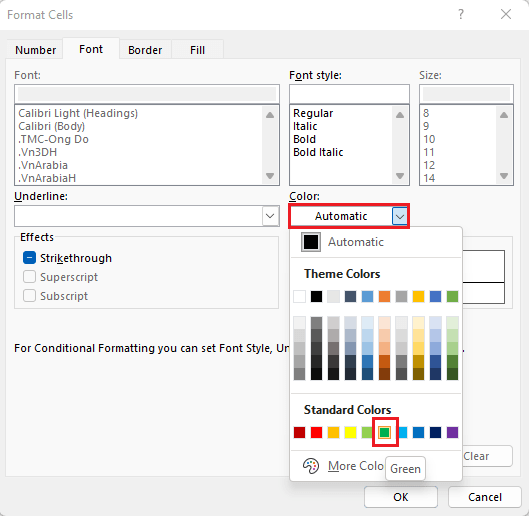
Bước 8: Click chọn OK
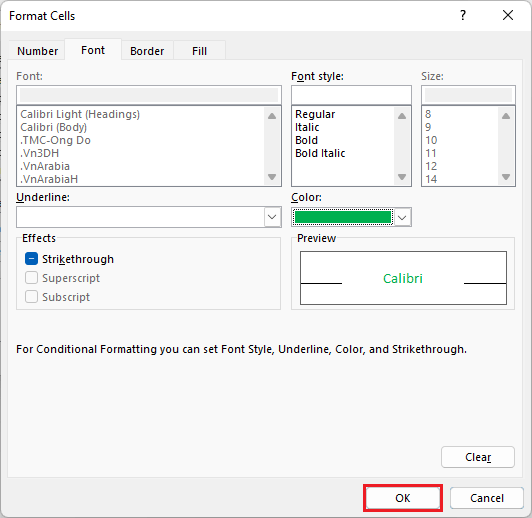
Bước 9: Click chọn tiếp OK
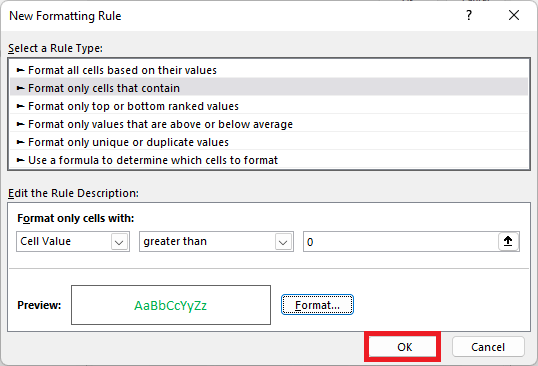
Bước 10: Như vậy những số có giá trị lớn hơn 0 sẽ có màu là màu xanh
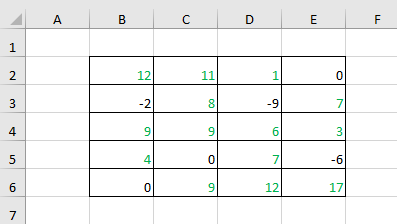
Tương tự những số nào =0 ta sẽ đổ màu xám và những số nào âm ta sẽ đổ màu đỏ, khi đó ta có bảng được định dạng như sau:
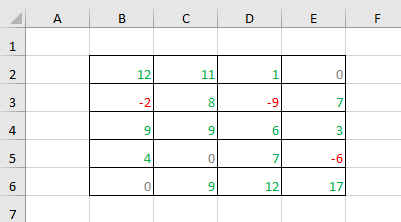
Ảnh cô đọng:
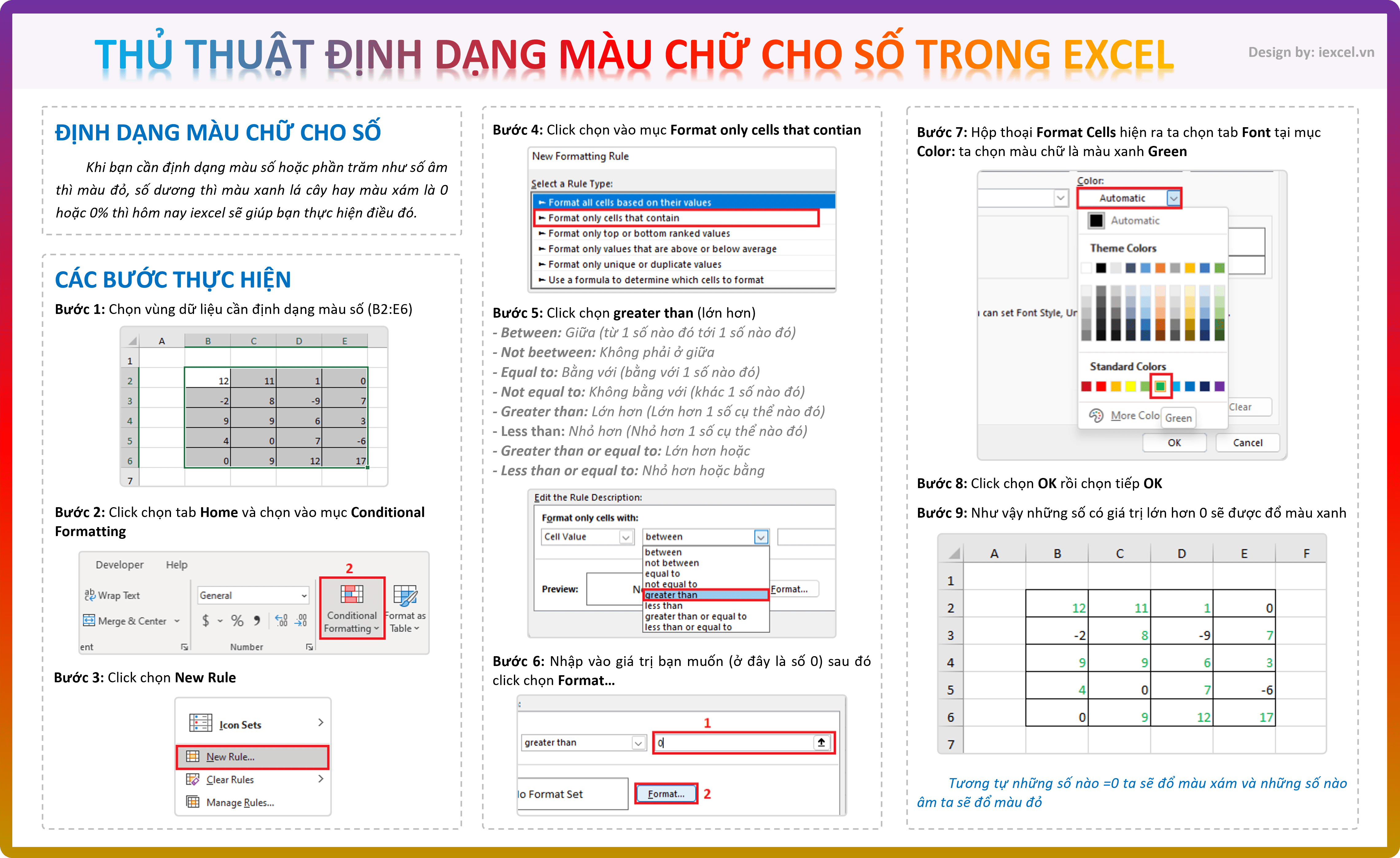
- Cập nhập
- 715 lượt xem
- 0 Bình luận
 Thế Duy
Thế Duy
Hy vọng rằng với nội dung trên chúng tôi đã mang lại một giá trị nào đó gửi đến bạn. Chúng tôi sẵn sàng hỗ trợ bạn bằng cách để lại bình luận. Cảm ơn bạn đã theo dõi./